Sauvegarder son blog sert-il vraiment à quelque chose ? Imaginez une belle journée comme tant d'autres où vous surfez sur vos réseaux sociaux préférés lorsque soudain, l'un de vos lecteurs vous dit "Je n'arrive pas à aller sur ton blog, c'est normal ?"
Vous savez déjà que ce n'est pas normal... mais vous vous imaginez sans doute que ce n'est rien de grave. Une petite panne chez votre hébergeur, le visiteur qui a mal entré l'adresse. Sauf que lorsque vous allez à votre tour sur le blog, surprise, rien ne s'affiche comme il faut. Petite montée d'adrénaline. Avez-vous pensé à faire une sauvegarde ?
Je vois dans la foule quelques regards coupables... Oublier de sauvegarder son blog est une erreur courante, qui peut être lourde de conséquences si votre blog se fait pirater ou si vous perdez votre contenu suite à un problème technique. J'ai écrit ce guide pour vous parler de l'importance de la sauvegarde et vous expliquer comment sauvegarder son blog WordPress ou Blogger.

Dans cet article
Pourquoi sauvegarder son blog ?
Quand on parle de sauvegarde, on pense souvent à la situation catastrophique du piratage où votre blog tout entier tombe aux mains de sombres individus. Si cette situation peut arriver, il y a aussi bien d'autres circonstances où le contenu de votre blog peut vous filer entre les doigts.
- Installer un plugin mal codé qui endommage votre base de données.
- Faire une mise à jour de son blog et s'apercevoir que son thème ne s'affiche plus correctement.
- Supprimer par inadvertance un fichier, un dossier ou des lignes de code sans arriver à retrouver d'où vient l'erreur.
- Être victime d'un virus qui s'attaque à vos fichiers ou insère du code malveillant dans vos articles.
- Avoir une panne de serveur chez son hébergeur (rare chez les hébergeurs payants mais ça peut arriver).
On s'imagine toujours que ça n'arrive qu'aux autres de tout perdre.
Ce n'est pas le cas, quelle que soit votre expérience du web ! Je crée des sites depuis la fin des années 90 et pourtant, je me suis fait avoir comme une débutante en lançant ce blog :) J'avais écrit des articles d'avance "en local"... sauf que j'ai rencontré un problème informatique qui m'a obligée à formater mon disque dur.
Je n'ai pas pu récupérer mes données avant... et adieu les articles déjà rédigés ! C'est souvent quand on vit ce genre de mésaventure une fois que l'on décide ensuite de faire des sauvegardes. Mais il y a bien d'autres raisons de sauvegarder son blog !
Un blog évolue en permanence
Vous êtes sûrement des blogueurs motivés, qui publient régulièrement de nouveaux articles, mettent à jour leur blog, y apportent des changements peut-être... Faire une sauvegarde, c'est s'assurer que tout ce travail soit préservé à tout instant.
Parfois, on conserve seulement une vieille version mise en ligne il y a déjà longtemps mais depuis, on a modifié le design, ajouté des articles, uploadé des photos qu'on a redimensionnées. Sauvegarder régulièrement, c'est garder une trace de toutes ces heures de travail.
Il faut pouvoir réagir vite en cas de problème
Encore une fois, vous avez passé du temps sur votre blog, vous avez sans doute déjà des visiteurs fidèles, vos articles sont référencés sur les moteurs de recherche. Si votre site est inaccessible, vous risquez de perdre le bénéfice de ce travail : perte de votre référencement mais surtout, perte de vos lecteurs si vous mettez trop longtemps à remettre en ligne un blog qui fonctionne.
Si vous avez en permanence une sauvegarde récente sous la main, vous pourrez rapidement la restaurer et même si vous avez perdu deux ou trois articles dans la bataille, vous pourrez au moins retrouver votre plateforme d'expression préférée et prévenir vos visiteurs de l'incident.
Une sauvegarde ne sert pas seulement en cas de problème
Si vous décidez de déménager votre blog pour changer d'hébergeur par exemple, vous devrez le sauvegarder afin de le transférer ensuite chez votre nouvel hébergeur.
Vous pouvez aussi décider d'installer une sauvegarde "en local" sur votre ordinateur pour faire des tests sur votre blog. Par exemple, je possède un site web secret qui est une copie conforme de No Tuxedo... et dont je me sers pour tester des modifications sur le design du blog ou pour tester des plugins sans gêner les visiteurs ici.
Sauvegarder relève de votre responsabilité
Certains hébergeurs vous proposent des sauvegardes automatiques. Mais souvent, c'est à vous de penser à sauvegarder votre blog. Personne ne le fera à votre place... et personne ne pourra récupérer vos articles et vos photos en cas de besoin. Mieux vaut prévenir que guérir !
Je vais maintenant vous expliquer plus concrètement comment sauvegarder son blog selon votre plateforme :
Sauvegarder son blog Blogger
La sauvegarde s'effectue en trois temps : d'un côté, la sauvegarde du thème (le design du blog) ; de l'autre, la sauvegarde des articles et commentaires ; enfin, la sauvegarde des photos.
Sauvegarde des articles et commentaires
Ça se passe dans le menu Paramètres > Autre de votre blog. Cliquez sur "Sauvegarder le contenu" puis sur le bouton "Enregistrer sur l'ordinateur". Si vous voulez un jour récupérer cette sauvegarde suite à un problème, il faudra alors choisir "Importer le contenu" et mettre en ligne votre fichier de sauvegarde. Simple, non ?

Cette méthode permet de sauvegarder les posts, les pages et les commentaires.
Sauvegarde du thème
Ça se passe dans le menu "Thème".
- Si vous utilisez encore l'ancienne version de Blogger, en haut à droite, vous devez voir un bouton intitulé "Sauvegarder/Restaurer". Pour faire une sauvegarde, cliquez simplement sur "Télécharger le thème". A l'inverse, pour récupérer une sauvegarde, cliquez sur "Choisissez un fichier" et mettez en ligne le thème que vous avez sauvegardé. Là encore, c'est très simple !

Sauvegarder le design de son blog sur Blogger - Si vous utilisez la nouvelle interface de Blogger, il faut cliquer sur les trois petits points à côté du thème que vous utilisez, puis sur "Sauvegarder" et "Télécharger". Pour remettre en place votre sauvegarde, il faudra cliquer à la place sur "Restaurer" puis "Importer".
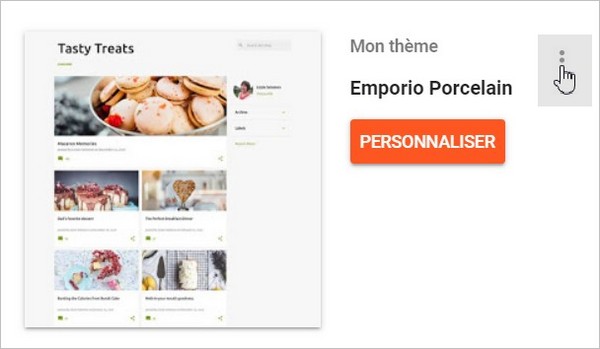
Menu lié à un thème Blogger
Sauvegarde des photos
Sur Blogger, les photos étaient auparavant stockées sur Picasa Albums Web. Le service a fermé au profit de Google Photos mais à l'heure où je mets à jour cet article, les albums relatifs à Blogger n'ont pas été transférés sur Google Photos. Ils sont archivés et accessibles en allant sur Picasa Web.
Vous allez voir un album intitulé "Photos de Blogger", comme ceci :

Si vous avez plusieurs blogs, chacun dispose de son propre dossier. Quand vous êtes à l'intérieur d'un dossier, vous pouvez cliquer en haut à droite sur le menu puis "Télécharger l'album" pour sauvegarder les photos.

Sauvegarder son blog WordPress.com
WordPress.com gère pour vous l'ensemble des sauvegardes. Leurs conditions générales précisent d'ailleurs avec humour : "Si une très grande météorite venait à heurter tous les serveurs de WordPress.com et à les détruire sans réparation possible, toutes vos données resteraient néanmoins en sécurité et nous pourrions remettre votre blog en ligne sous quelques jours (une fois le cas de la météorite réglé, bien sûr)".
Si vous le souhaitez, vous pouvez néanmoins télécharger un fichier contenant vos articles, pages, menus, commentaires, catégories et mots clés. Ça peut être utile si jamais vous voulez garder une copie de secours (en cas de suppression d'un article par erreur, etc).
Accédez au tableau de bord de votre blog (en ajoutant /wp-admin/ après l'adresse du blog). Cliquez sur Outils > Exporter puis sur "Lancer l'export".

Vous devez exporter séparément les contenus textuels (pages, articles, commentaires) avec un premier bouton, puis les contenus média (photos, vidéos, documents associés à vos articles) avec un second bouton.

Notez que vous pouvez aussi réaliser un export partiel (par exemple, uniquement les articles d'un auteur précis) grâce aux options proposées.
Si par la suite vous voulez remettre en ligne cette sauvegarde, il suffira d'aller dans le menu Outils > Importer, de choisir WordPress dans la liste et d'importer votre fichier de sauvegarde.
Sauvegarder son blog WordPress.org avec UpdraftPlus
Nous allons utiliser le plugin UpdraftPlus WordPress Backup Plugin, très bien noté par ses utilisateurs et régulièrement mis à jour. Commencez par l'installer via le menu Extensions > Ajouter de WordPress, sans oublier de l'activer. Rendez-vous ensuite dans Réglages > Sauvegardes UpdraftPlus pour le paramétrer.
Choisir la fréquence de sauvegarde
Nous allons commencer par l'onglet "Réglages". Vous pouvez y programmer des sauvegardes automatiques de votre blog à intervalle régulier : toutes les 2/4/8/12 heures, tous les jours, toutes les semaines, deux fois par mois ou chaque mois.
A vous de déterminer l'intervalle le plus pertinent : si vous ne publiez pas tous les jours, ça n'a pas de sens de faire des sauvegardes quotidiennes par exemple. A l'inverse, un blog à plusieurs rédacteurs ou un blog d'actualité mis à jour plusieurs fois par jour peut envisager une fréquence supérieure.
UpdraftPlus Backup distingue deux choses, que je vous montre sur la capture d'écran ci-dessous :
- A- les sauvegardes du site lui-même (votre thème, vos photos, etc).
- B- les sauvegardes de la base de données (là où sont stockés vos paramètres, articles, etc).
Vous pouvez également déterminer le nombre de sauvegardes à conserver (C).

Par défaut, UpdraftPlus Backup fera ses sauvegardes directement sur votre serveur. Cette solution par défaut n'est pas optimale car si vous vous faites pirater par exemple, il se peut que vous n'ayez plus accès à votre FTP. Il est donc préférable de copier aussi la sauvegarde sur un site qui n'a rien à voir avec le vôtre !
Le plugin vous propose une multitude de services tiers. Je vais vous montrer comment sauvegarder son blog sur Google Drive et sur Dropbox, qui sont les deux solutions les plus simples.
Sauvegarder son blog sur Google Drive
Si vous possédez un compte Google, vous bénéficiez automatiquement d'un espace de stockage gratuit sur Google Drive (sinon, il suffit de créer un compte Google).
Dans l'onglet "Réglages" du plugin UpdraftPlus Backup, choisissez le service Google Drive puis cliquez sur "Enregistrer" en bas de page.

Une pop-up s'affiche et vous indique : "Vous avez sélectionné une option de stockage à distance qui doit être complétée par une étape d'autorisation. Cliquez sur ce lien pour autoriser l’accès à votre compte Google Drive".
Cliquez sur le lien en question pour vous authentifier sur Google et autoriser UpdraftPlus à y stocker des fichiers.
Vous devez ensuite cliquer sur le bouton "Autoriser" sur le site de Google.

Enfin, vous avez juste à cliquer sur le bouton "Complete SetUp" sur le site d'UpdraftPlus... et normalement, la sauvegarde du blog WordPress est bien configurée !
Si vous regardez attentivement la page de réglages, vous allez constater qu'une nouvelle partie est apparue. Vous y voyez le nom de votre futur dossier de sauvegarde (nom modifiable uniquement avec la version payante du plugin). Vous pouvez aussi spécifier ce que contient la sauvegarde (le réglage par défaut est idéal dans la plupart des cas).
Sauvegarder son blog sur Dropbox
La procédure pour Dropbox suppose bien sûr d'avoir un compte sur le site de Dropbox (c'est gratuit).
On commence par choisir le service dans les options d'UpdraftPlus Backup (nous sommes toujours sur la page des Réglages). Enregistrez ensuite tous les paramètres en cliquant sur le bouton "Enregistrer" en bas de page.

Vous devez ensuite sauvegarder les réglages une première fois. Une pop-up va s'afficher avec un avertissement. Cliquez sur le lien qu'elle contient pour accéder au site de Dropbox. Vous allez devoir autoriser UpdraftPlus à accéder à votre compte Dropbox pour y stocker les fichiers de sauvegarde.

Connectez-vous à votre compte Dropbox. Le message "UpdraftPlus souhaite accéder à son propre dossier, "Applications › UpdraftPlus", dans votre Dropbox" s'affiche.

Cliquez sur "Autoriser". Une fois l'autorisation accordée, cliquez sur le bouton "Complete setup". Vous revenez alors automatiquement sur votre blog et vous recevez un e-mail de Dropbox confirmant qu'UpdraftPlus est désormais autorisé à copier des informations dans votre Dropbox.
Lancer une sauvegarde de WordPress sur UpdraftPlus
Ensuite, il n'y a plus qu'à lancer la toute première sauvegarde : dans l'onglet Sauvegarder/Restaurer, cliquez sur le gros bouton "Sauvegarder", ne touchez pas aux options proposées, lancez la sauvegarde... et voilà !

Vous verrez la liste des sauvegardes s'afficher dans ce même onglet un peu plus bas.
Si votre blog rencontre un problème, il faudra cliquer sur le bouton "Restaurer" pour récupérer une ancienne sauvegarde. Parmi les sauvegardes disponibles, prenez la plus récente (sauf si le problème est survenu avant !) et cliquez sur "Restaurer". Une pop-up s'ouvre et vous propose alors soit de tout restaurer, soit de restaurer uniquement certains éléments (thèmes, extensions, base de données, etc). Pratique si vous savez pourquoi votre blog ne marche plus !
La sauvegarde automatique, une tranquillité d'esprit
J'espère que ces méthodes vous seront utiles. Configurer une sauvegarde automatique permet surtout de se sortir cette obligation de l'esprit tout en protégeant le travail accompli sur votre blog. Allez, maintenant, plus d'excuse ;)


Bonjour, est ce que l’on doit voir apparaître un dossier nommé Updraft Plus dans son Google Drive même ? Je ne le vois pas apparaître quand je sauvegarde mais je vois bien apparaître mes sauvegardes dans l’extension et il est indiqué que je suis connectée sous Google. Merci
Hello Claudia, on voit bien apparaître un dossier quand on se connecte sur drive.google.com. Quand on utilise la version gratuite du plugin, il s’appelle très sobrement « UpdraftPlus ».
peut on sauvegarder sur un disque de sauvegarde. merci Marlene
Bonjour Nicole, c’est tout à fait possible mais les supports physiques comme les disques durs externes restent plus vulnérables qu’une sauvegarde dans le cloud (si le disque ne fonctionne plus, on perd ses données !).
Bonjour, merci pour cet article.
Est-il possible de faire des sauvegardes automatiques sur notre disque dur plutôt que sur un espace en ligne ? J’ai en effet déjà un système d’organisation des sauvegardes et ajouter un service en ligne serait finalement plus compliqué.
Hello, j’avoue que je ne connais pas de plugin qui automatise le backup en local… car en général, ce n’est pas conseillé (un disque dur peut crasher tellement facilement que ce n’est pas considéré comme un « endroit sûr » pour une sauvegarde).
Il me semble qu’on peut le faire sous Linux avec des Cron Jobs, cf ce tuto… mais ce n’est pas forcément aussi simple qu’un plugin :)
Haha ! Mais moi je suis une parano de la sauvegarde, j’ai une copie sur le disque dur et tout de suite après sur mon disque dur externe. Peu de chance que mon site internet plante le jour où mon disque dur ET mon disque dur externe crashent. J’envisage même d’avoir un 2e disque dur dans pas longtemps pour une troisième copie que je laisserai chez l’un de mes proches en cas d’incendie chez moi…
En fait, je n’aime pas l’idée que toutes mes données soient sur la toile… Normalement c’est sécurisé. Mais bon…
Merci pour le tuyau mais je n’ai pas Linux et pas très envie d’y passer juste pour ça.
Il existe des clouds vraiment sécurisés et français (regarde du côté de ce que proposent la FNAC, Darty, Boulanger). Les données sont stockées sur des serveurs en France, elles ne sont pas en libre service sur Internet mais dans des datacenters privés, avec un chiffrement puissant. L’autre avantage c’est que tu peux y accéder partout, même en vacances, même quand tu n’es pas chez toi… et parfois, c’est bien pratique !
Oh !! Merci pour ces infos ! J’avais vu un cloud français mais ils arrêtaient leur offre car pas leur marché de prédilection (me rappelle plus du nom). Mas je ne savais pas que ces enseignes là ont des offres de clouds. C’est noté ! Bonne journée !
Bonsoir Marlène,
J’ai bien installé et réalisé le premier enregistrement, mais quand j’ai volu lancer le deuxième … C’est si long! Est-ce normal que ça prenne énormément de temps (j’ai laissé deux heures et c’était seulement à 22% …)
J’utilise le google drive pour enregistrer je ne sais pas si ça peut être une info importante mais sincèrement ça m’a paru étrange .
Merci par avance pour ton retour!
Bonne soirée à toi
Hello Délia, la sauvegarde des fichiers peut être extrêmement longue, en particulier s’il y a beaucoup de photos à sauvegarder. La sauvegarde de la base de données est généralement rapide.
Salut Merci pour toutes ces précieuses info, ton blog est une mine ! J’ai une question cependant …le réponse se trouve surement quelque part mais comment fait-on pour restaurer son blog à partir de la sauvegarde ? Par exemple je souhaite tester un autre thème sur worpress mais si il ne ma convient pas je souhaite restaurer l’ancien. Comme cela se passe-t-il ?
Merci
Dorothée
Sur WordPress pour passer d’un thème à l’autre, pas besoin de sauvegarde :) On installe le second thème, qui possède un bouton « Activer » sur lequel on appuie pour l’utiliser. Si le thème ne convient pas, il suffira alors d’appuyer sur le bouton « Activer » du premier thème pour y revenir.
Coucou, encore merci pour tes articles je viens de sauvegarder mon blog en totalité avant de créer mon menu comme tu me l’avais conseillé cela m’évitera de faire fasse à une catastrophe. Et comme d’habitude tes explications sont claire et précise. Merci beaucoup
Tu as raison de prendre cette habitude, personne n’est à l’abri de faire une erreur !
Salut Marlène,
j’utilise également Updraftplus mais au moment de restaurer, à partir des fichiers sur ma Dropbox, il me met « Erreur : Téléchargement échoué / The requested URL returned error: 400 ». Apparemment cela est déjà arrivé à d’autres car j’ai trouvé le topic pls fois sur Google….
Je n’ai jamais rencontré l’erreur (mais je n’ai jamais eu besoin de restaurer mes données non plus ^^). En revanche j’ai fait une rapide recherche Google et sur l’un des topics, le créateur du plugin conseille tout simplement de ne pas restaurer directement depuis la Dropbox mais plutôt de télécharger le fichier de sauvegarde de la Dropbox sur son ordinateur puis de le réuploader « à la main » dans le menu Sauvegardes Updraft Plus.
Je pense que c’est via l’onglet Sauvegardes existantes > Autres tâches : Upload des fichiers de sauvegarde :) A tester ! Ils disent que l’erreur se produit avec certaines versions du plugin.
Thanks !
Super cet article. Je savais sauvegarder les articles et commentaires sur Blogger mais pas les templates ni les photos.
Merci pour ton site qui aide les débutants … et sans doute les autres aussi.
De rien ! Merci d’avoir laissé un petit message :)
Bonjour Lou,
Puisque que je ne commente plus régulièrement sur ton site (mais je te lis toujours avec attention), je voulais te remercier pour ce tutoriel. J’ai attendu et attendu mais les clics un peu louches de ce soir m’ont poussé à mettre en place une sauvegarde automatique.
Voilà, je te souhaite une bonne soirée et te remercie encore pour tous ces articles intéressants.
Letizia
Hello Letizia, ça me fait plaisir de te voir faire un petit coucou ! Mieux vaut prendre les devants, au moins tu as l’esprit tranquille et tu ne perdras jamais une énorme quantité de données :)
J’ai enfin pris le temps d’installer UpdraftPlus, de me créer un compte Dropbox et de faire les manipulations requises (jusqu’à présent j’avais une autre extension qui ne sauvegardait qu’en interne), merci encore une fois pour tes explications très claires :-)
De rien ! Au moins tu as l’esprit tranquille :)
Et bien, aujourd’hui même je m’aperçois que certaines pages de mes articles sont vides !!
Impossible de savoir ce qu’il s’est passé ! Les pages d’articles sont toujours là, les commentaires aussi, mais l’article a disparu et il ne reste qu’une page vide !??
Donc panique à bord, je n’avais pas de sauvegarde. J’ai donc prié pour que la dernière version enregistrée en cache par google soit celle avant la disparition de l’article.
Et bingo ! La dernière version était complète ! Sauf une page de ma saga en ligne mais que j’ai pu récupérer sur le site des droits d’auteurs sur lequel est déposé une copie ! Ouf !!
Donc si vraiment il vous arrive ce genre de truc improbable et que vous n’avez pas fait de sauvegarde, recherchez la version en cache de votre page. Il vous suffit de taper ==> cache: [suivi de l’adresse de la page]
En espérant que la dernière version enregistrée soit complète :-)
En tous cas merci beaucoup pour cet article, je vais immédiatement faire une sauvegarde complète de mon blog
Merci d’avoir pris le temps de partager ton expérience. Effectivement, quand le cache est actif, ça peut être utile pour récupérer certains éléments.
J’ai essayé plusieurs plug-in mais aucun ne m’a donné satisfaction. Je viens de tomber sur ton article et d’installer celui-ci. La sauvegarde automatique m’intéresse parce que je me connais, en mode manuel, je le ferai une fois sur deux. Merci pour ton tuto vraiment complet et facile d’accès :)
Merci à toi ! Je suis très mauvaise élève aussi, j’ai pris un hébergeur qui fait les sauvegardes pour moi, ça pallie à mes propres oublis :)
Bonjour, j’ai NUXIT comme hébergeur. Il me semble que tu avais dit dans un autre article que els sauvegardes étaient faites automatiquement ? Merci
Oui, elles sont accessibles dans la rubrique Hébergement > Sauvegardes (il y a d’un côté les « Sauvegardes FTP » qui concernent les fichiers de ton site et de l’autre, les « Sauvegardes SQL » qui concernent la base de données). Pour ma part, je fais quand même une sauvegarde manuelle occasionnelle pour encore plus de sécurité.
Je débute avec WP.org et je te remercie pour tous tes précieux conseils ! xx
Merci pour ton petit message ! WP.org, c’est le top ;)
Merci pour les explications très claire !
sauvegarde Ok !
Bravo pour ce blog très utile !
Merci pour ton commentaire !
Encore une fois un grand merci !
Je cherchais un plugin de sauvegarde mais j’étais un peu perdue sur quoi choisir, 10 petites minutes après avoir lu ton article, c’est en place (avec Google Drive), le top :-)
Super ! On oublie tellement de le faire quand il faut s’en occuper à la main :)
Quel dommage que je découvre si tardivement tes tutos ! ça m’aurait bien aidée au début de mon blog ! J’ai beaucoup galéré !
Merci pour ces bons conseils
Quand tu as lancé ton blog, le mien n’était même pas au stade de projet hé hé ^^ Mais si tu as encore des questions sur comment faire telle ou telle chose, n’hésite pas !
Très intéressant cet article ! Finalement c’est beaucoup plus simple que je ne l’imaginais sur Blogger !
C’est vrai, il faut juste trouver où sont cachés les paramètres ;)
C’est tès intéressant Lou, même si wordpress.org a encore l’air un tantinet compliqué pour moi!
Disons qu’avec WordPress.org, tu deviens maître à bord donc ça implique de mettre un peu les mains dans le cambouis :) Le tutoriel est là en tout cas, si jamais tu fais un jour le grand saut… ou si WordPress.com ne s’en sort pas avec sa météorite ^^
Lancée! Et j’avoue que ton tutoriel m’a bien aidé.
La sauvegarde est plus longue mais bon c’est pour la bonne cause. Pas sûre de comprendre comment ça se passe si je perds tout et comment tout réintégrer sur un nouveau blog. Mais ça viendra.
Mille merci en tous cas.
J’espère que tu n’auras jamais l’occasion de « tout perdre » :)
Je suis un peu fainéante, j’ai lu des articles à ce sujet mais je ne suis pas encore passée à l’acte. Plus d’excuse maintenant que tu as tout expliqué :) Merci!
J’ai été fainéante aussi quand j’ai lancé ce blog. J’avais créé un thème WordPress, écrit une vingtaine d’articles d’avance en prévision du « lancement », pas sauvegardé et… oops le blog ! J’ai dû tout recommencer. C’est une erreur qu’on fait encore souvent quand on a de l’expérience sur le web donc la meilleure solution, c’est d’automatiser la sauvegarde (grâce à un plugin) ou, pour les plus gros blogs et sites, de passer par un service payant qui s’en occupe.
Merci !
C’est quand même incroyable que sur Blogger une chose aussi importante soit pas plus claire et facile d’accès. Quand tu regardes le nom des boutons, faut savoir qu’il s’agit de garder en mémoire le blog. A moins que je sois totalement nulle en ce domaine…
J’ai créé un compte Blogger exprès pour pouvoir donner quelques conseils sur cette plateforme et c’est vrai que certaines options sont bien cachées :)
génial, je savais sauvegarder le template sur blogger mais pas les articles et commentaires,c’est vraiment super.
merci :)
De rien ! Ils auraient dû mettre ça au même endroit dans le menu :)
Merci pour cet article très utile :) Je viens de sauvegarder la totale sur Blogger, ce que je n’avais jamais fait !
Élodie
Merci pour ton commentaire ! Au moins, c’est fait :)